Давненько что-то не было ничего о удобных приятных программках, - всё о безопасности да о безопасности, а посему сегодня мы с Вами поговорим как раз о бесплатных и полезных для любого пользователя утилитах.
В этой статье пойдет речь о трех из них:
- Paint.NET
- Notepad++
- Solway's Desktop Icon Layout Saver
Первая связана с графикой, вторая с текстом, а третья с иконками. Впрочем.. К делу ;-)
Paint.NET - программа для редактирования фотографий
И так, о первой. Как Вы уже поняли она носит название "Paint.NET". Эта программа, по сути, является заменой стандартного MS Paint. Она имеет множество удобных функций, поддерживает слои, историю и даже эффекты.
Одним словом - это такой мини фотошоп. В ней можно редактировать оттенок, насыщенность, яркость, контраст, делать изображение черно-белым и многое другое.
Для каждого действия имеется небольшая картинка, наглядно показывающая что это действие означает. Переход от одного изображения к другому осуществлен при помощи миниатюрных изображений в правом верхнем углу программы. Таким образом, вам не придется перебирать кучу разных файлов по их названиям, как в фотошопе.
Скачать можно с официального сайта
Программа имеет русский интерфейс и полностью бесплатна.
На установке и настройке останавливаться не буду - там все предельно просто.
Notepad++ программа для редактирования кода и текста
Следующая программа носит название "Notepad++" (некогда она уже упоминалась на этом сайте) и может заменить собой, как вы уже могли догадаться, стандартный блокнот.
Итак. В чем же ее преимущества перед блокнотом и другими бесплатными аналогами?
Во-первых, все документы открываются не в новом окне программы, а в текущем. При этом можно переключаться между документами при помощи одного нажатия мышки по его названию во вкладке. Это удобно тем, что вам не придется открывать несколько окон чтобы посмотреть или сравнить текст.
Во-вторых, она имеет автонумерацию строк, что весьма удобно в ряде случаев.
В-третьих, она имеет очень мощный поиск, который может искать не только в текущем документе, но и во всех документах выбранной папки. А также имеет возможность ставить закладки и осуществлять замену текста в файлах.
В-четвертых, она умеет определять синтаксис документа по его расширению или же вы можете вручную настроить его, например пишите ли вы обычный текст, либо страничку в интернете, либо код на php. Потом выбираете меню "синтаксис" и выбираете опцию, какая вам нужна. Так выглядит код html странички:
В-пятых, программа имеет встроенный поиск одноименного текста. Вы выделяете какое-нибудь слово и она вам автоматически найдет и выделит это слово во всем документе, что очень наглядно, красиво и удобно.
В-шестых, программа имеет макросы. Т.е. вы можете любые однотипные действия свести к минимуму. Записали их один раз и воспроизвели снова всего-лишь одним нажатием кнопки мыши.
В-седьмых, есть поддержка плагинов и автообновление.
Скачать программу можно отсюда
Так же, как и прошлая (да и все программы на этом сайте) оная абсолютно бесплатна и есть поддержка русского языка, что не может не радовать.
Solway's Desktop Icon Layout Saver - программа для сохранения расположения ярлыков
..и последняя программа в данной статье - Solway's Desktop Icon Layout Saver.
У вас было когда-нибудь так, что все ярлыки на рабочем столе сбились и стояли в разнобой, а не как вы их выстраивали, и потом вам приходилось долго и нехотя выстраивать их заново потому, что вам так удобнее и привычнее? Так вот, эта программа занимается тем, что сохраняет расположение ваших ярлыков и восстанавливает их всего лишь одним нажатием мышки.
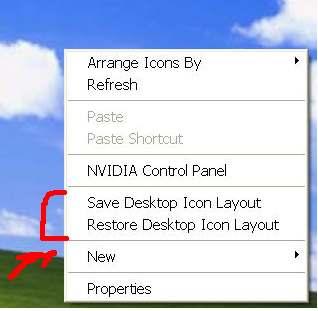
Программа не имеет какого-либо интерфейса и иконки в трее (тем самым она не захламляет систему), а работает исключительно по нажатию на правую кнопку мышки (через выпадающий контекстный список).
Взять можно тут
Послесловие
Ну вот такие вот три программки, которые, вполне вероятно, сделают Вашу работу с компьютером комфортнее и уютнее.
Надеюсь, что оное Вам пригодилось ;-)
PS: Статья написана человеком, скрывающимся под ником “barn4k“ (другом и помощником проекта). За что ему огромное спасибо.

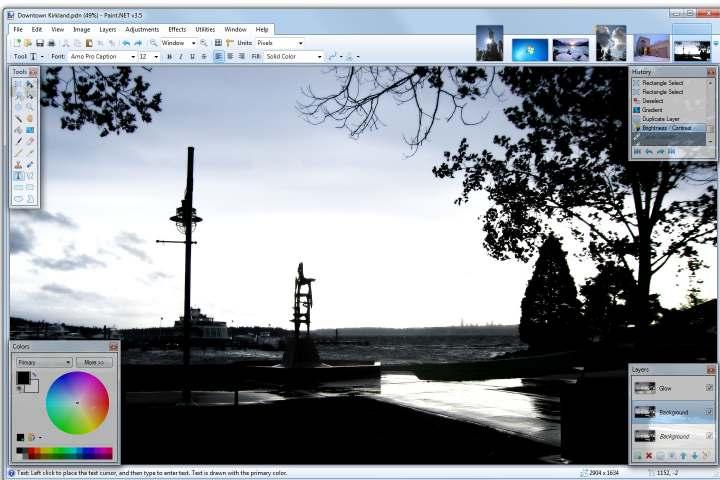

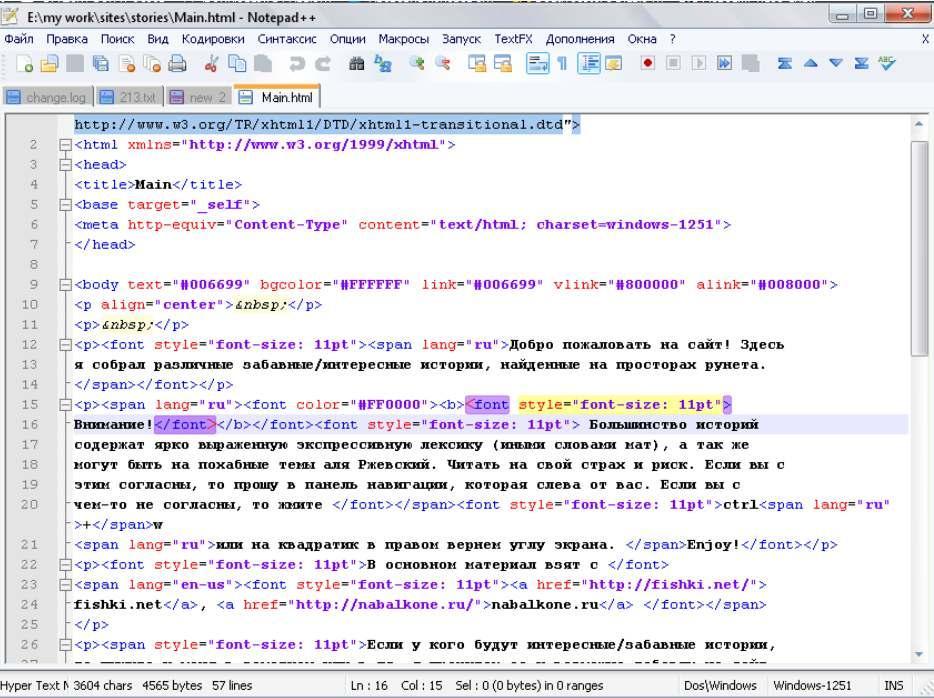
Спасибо за емкую и содержательную информацию.
Вопрос: Как заменить стандартный блокнот на “Notepad++”?
Тот же вопрос и по “Paint.NET“.
Желаю удачи.
В notepad++:
Опции - настройки - ассоциация файлов - выделяете нужный формат и стрелочкой переносите вправо.
После этого notepad++ будет привязан к этому расширению и открываться при нажатии на файл. Скриншот.
В пайнт.нет:
Находите тип файлов, который должен открываться этой программой всегда (допустим, это JPG). Жмете правой кнопкой мышки, выбираете "Открыть с помощью", в появившемся окне указываете Paint.NET (если нету сразу, то воспользуйтесь кнопкой "Обзор" и укажите .exe файл программы), затем ставите галочку "Использовать выбранную программу для всех типов таких файлов" и жмете в ОК. Скриншот.
вин7 как видно из скина
и как оно вам ??
Элементарно. На моей xp sp2:
1) Ставишь notepad++
2)находишь какой-нибудь документ блокнота. например, misha.txt
3)Правой кнопкой мыши - свойства
4) В графе "приложение" жмёшь кнопку "изменить". Далее жмешь "обзор".
Откроется второе окно.
5)Идешь туда, где установлена прога( по умолчанию C:\Program Files\Notepad++), выделяешь notepad++.exe - "открыть" - "ок". Второе окно закроется.
6)В оставшемся первом окне жмёшь "применить" - "ок".
Иногда с первого раза до компа не доходит, возможно, придётся повторить ещё раз.
Со второй прогой так же.
Akelpad я думаю не уступит Notepad++
Привет недавно наткнулся на твой коммент:
тут alexvolkov . ru/kak-ubrat-category-iz-urla-v-wordpress.html
Если вы смогли решить проблему отпишитесь на e-mail столкнулся с темже буду благодарен!
Извините за оффтоп
На проблему плюнул, category оставил :-)
Скачал прогу Solway’s Desktop Icon Layout Saver по ссылке - она не работает! Давно мечтал встретить такую, помогите, в чем могут быть проблемы
Вроде разобрался...
наш любимый ВЭБ её блокирует, надо определить прогу в доверенную зону!
Спасибо, что решили проблему и поделились решением.
Стоит исключительно, чтобы статьи писать и в игрушки погонять :-)
А так я на линухе..
Спасибо за статью, Sonic, для меня оказалась полезной. Поставил Notepad++, версию Unicode. Все отлично работает. Но не нашел, как сделать чтобы он открывался всегда в полноэкранном режиме и как переходить по вкладкам в порядке расположения, а не в порядке использования.
Ответ не нужен, нашел: "Опции" - "Настройки" - "Разное" - "Переключение документов (Ctrl+TAB), убрать галочку с "Переключать на предыдущие".
Сначала просто не понял, что в оффлайновом мануале нужно ткнуть в единственную вкладку "Online document", разэдак его. А полноэкранный режим не так уж и нужен.
Классная статья)
особенно последняя программа с ярлыками)
реально полезная вещь)
Спасибо, стараемся ;)
Уважаемы сисадмин, подскажите, где ссылка на скачивание Paint.NET на https://www.getpaint.net/download.html
Нужно ли регистрироваться. Я не знаю, проще говоря, как скачать.
https://www.dotpdn.com/downloads/pdn.html с права скачать